Microsoft Azure - CDN
Önbelleğe alma, performansı iyileştirmenin yollarından biridir. Windows Azure, bulut hizmetlerinin hızını artırmak için önbelleğe almayı kullanır. İçerik Dağıtım Ağı (CDN), bloblar ve diğer statik içerik gibi şeyleri bir önbelleğe koyar. Süreç, verileri stratejik olarak seçilmiş konumlara yerleştirmeyi ve önbelleğe almayı içerir. Sonuç olarak, kullanıcılara teslimatı için maksimum bant genişliği sağlar. Bir uygulamanın kaynağının son kullanıcıdan uzak olduğunu ve veri almak için internet üzerinden birçok turun yapıldığını varsayalım; CDN, bu durumda performansı artırmak için çok yetkin bir çözüm sunar. Ek olarak, anlık yüksek yükü çok verimli bir şekilde ölçeklendirir.
CDN oluştur
Step 1 - Azure Yönetim Portalınızda oturum açın.
Step 2 - Sol alt köşedeki 'Yeni'yi tıklayın.
Step 3 - 'APP Hizmetleri'ni ve ardından' CDN'yi seçin.
Step 4- 'Hızlı Oluştur'u tıklayın. Aşağıdaki ekran açılacaktır.

Açılır pencerede üç alan göreceksiniz -
Subscription- Abone olduğunuz aboneliklerin bir listesi olacak ve bunlardan birini seçebilirsiniz. Bu demoda, abonelik açılır menüsünde mevcut abonelik olan 'BizSpark' olan tek bir seçenek vardı.
Origin Type- Bu açılır menü, bir başlangıç türü seçmenizi isteyecektir. Entegre hizmet, Web Uygulamaları, Bulut Hizmetleri, Depolama ve Medya Hizmetleri seçeneğine sahip olacaktır.
Origin URL - Bu, açılır menüde seçilen kaynak türüne göre URL'leri gösterecektir.
Step 5- Her açılır menüden gereken seçeneklerden birini seçin ve 'Oluştur'u tıklayın. Aşağıdaki görüntüde gösterildiği gibi CDN uç noktası oluşturulur.

Özel Kaynak Bağlantıları için CDN Oluşturun
Haziran 2015'te CDN, kullanıcıların özel bir başlangıç noktası belirleyebilecekleri bir özellikle güncellendi. Daha önce yalnızca Azure hizmetleri CDN'ye bağlanabiliyordu, ancak artık bu hizmet kullanılarak herhangi bir web sitesi ona bağlanabilir.
Bir CDN hizmeti oluşturduğumuzda, 'Origin Type' açılır menüsünde, aşağıdaki görüntüde gösterildiği gibi 'Custom Origin' seçeneği vardır ve ardından URL alanında bağlantıyı belirtebilirsiniz.
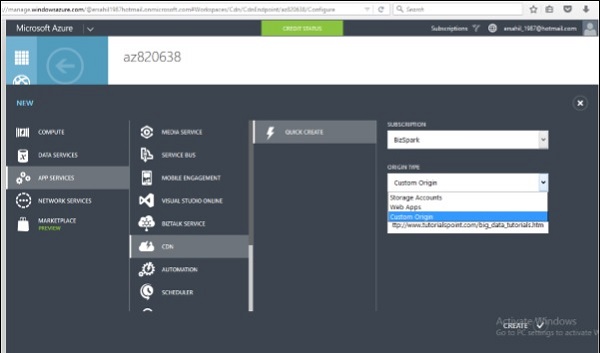
CDN'yi yönet
Step 1 - CDN'de görüntülenen listede yönetmek istediğiniz CDN'nin Adına tıklayın services.
Step 2 - "cdn'yi yönet" i tıklayın.

Country filtering- Web sitenize belirli ülkelerde izin verebilir / izin verebilirsiniz. Bu, verilerinizi daha iyi koruyacak.
Step 3 - "cdn'yi yönet" i tıkladığınızda, tarayıcınızın yeni bir sekmesinde sonraki sayfaya yönlendirileceksiniz.
Step 4- Ekranın üst kısmındaki menü öğelerinden 'Ülke Filtreleme'ye tıklayın. Aşağıdaki resimde gösterildiği gibi 'Ülke Filtresi Ekle' düğmesine tıklayın.

Step 5 - Dizini belirtin ve İzin ver / engelle'yi seçin.

Step 6 - Sonraki ekranda ülkeyi seçin ve bitirdiniz.
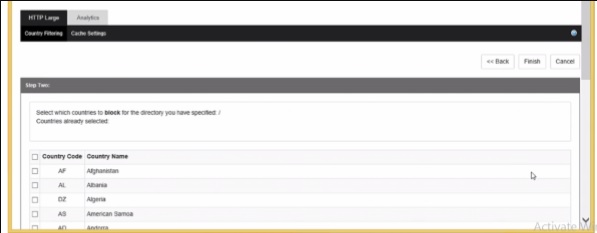
Compression- Dosyaların sıkıştırılmasına izin verir. Sıkıştırmayı etkinleştirebilir / devre dışı bırakabilirsiniz. Ayrıca dosya türünü de belirtebilirsiniz.
Step 7 - 'Önbellek Ayarı'nı tıklayın ve sayfanın en altına gidin.
Step 8- "Sıkıştırma Etkin" i seçin ve "Güncelle" düğmesini tıklayın. Varsayılan olarak, sıkıştırma devre dışıdır.
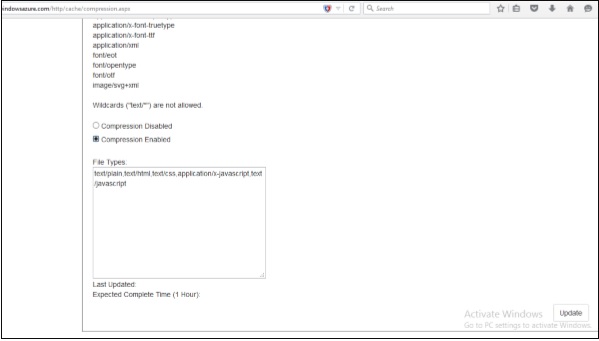
Analytics- Bu bölümde çok faydalı rakamlar görebilirsiniz. Örneğin, belirli bir coğrafi bölgedeki genel isabetlerin sayısı. Rapor aynı zamanda CDN uç noktalarından kaç kez istek sunulduğunu ve bunlardan kaçının orijinal sunucuya geri döndüğünü de gösterecektir.
Step 9- Sayfanın üst kısmındaki menü öğelerinden 'Analizler'i tıklayın. Aşağıdaki resimde gösterildiği gibi sol panelde tüm raporların bir listesini göreceksiniz.

Step 10 - Ayrıca sağ üst köşede bulunan excel ikonuna tıklayarak raporu excel dosyası olarak indirebilirsiniz.
Özel Bir Alan Adını Eşleyin
Azure hizmeti tarafından otomatik olarak oluşturulan CDN uç noktası yerine özel bir etki alanı adı kullanmak isteyebilirsiniz. Windows Azure, özel bir alan adını uygulamasının CDN uç noktasına eşlemenize olanak tanıyan yeni bir özellik sağlamıştır. Azure Portal'da nasıl yapıldığını görelim.
Step 1 - Alt yatay menüdeki 'Etki Alanını Yönet' Düğmesine tıklayın.

Step 2 - Metin kutusuna özel URL'yi girin ve tamamlandı.
